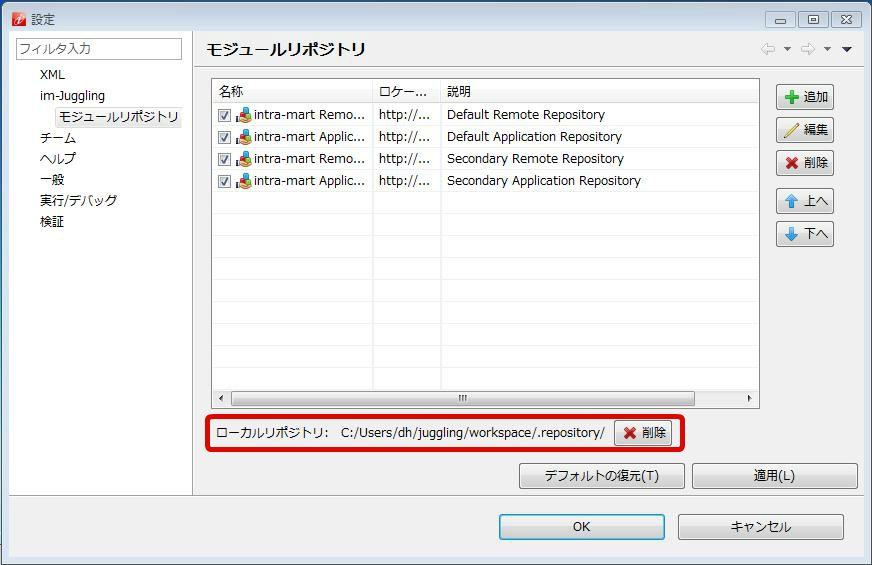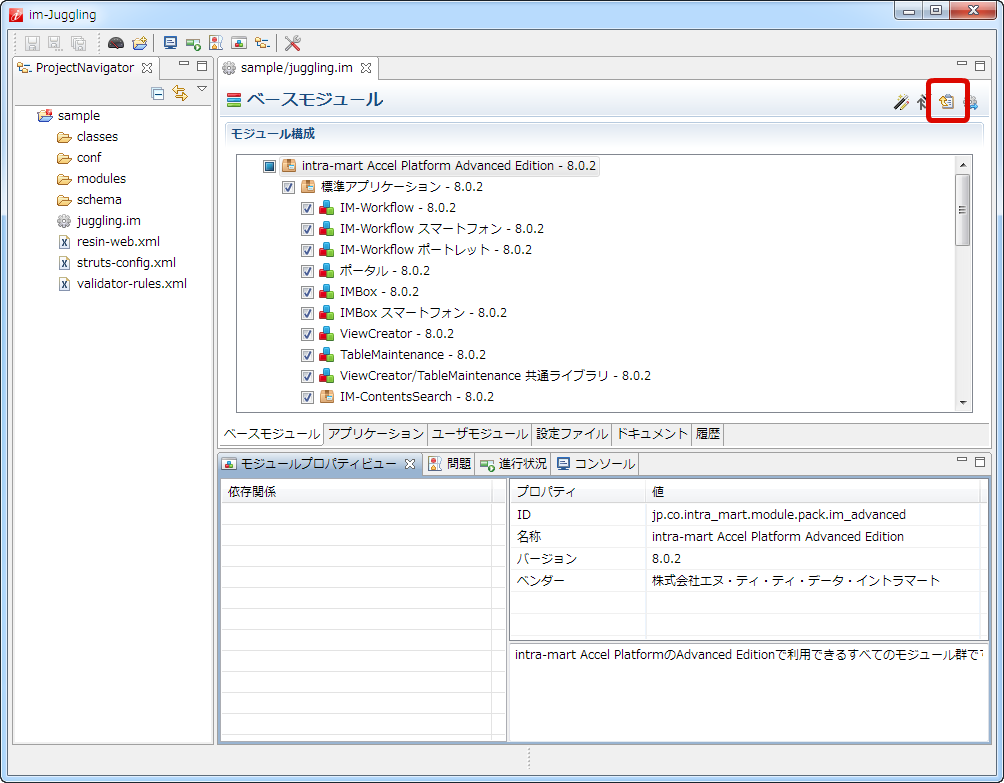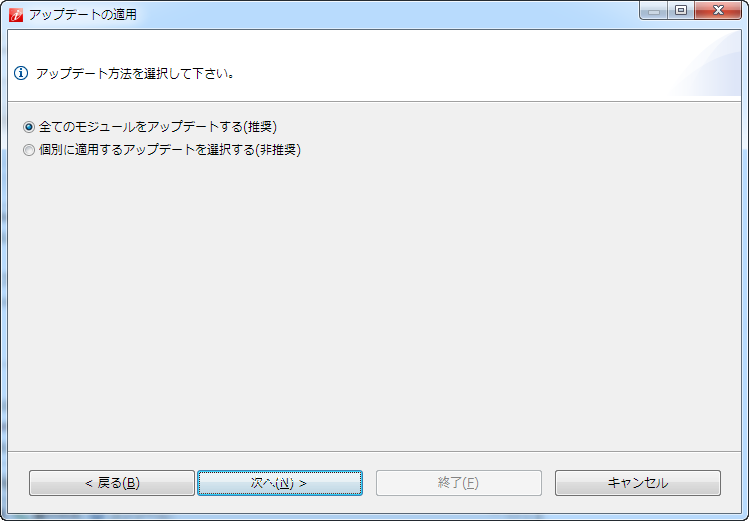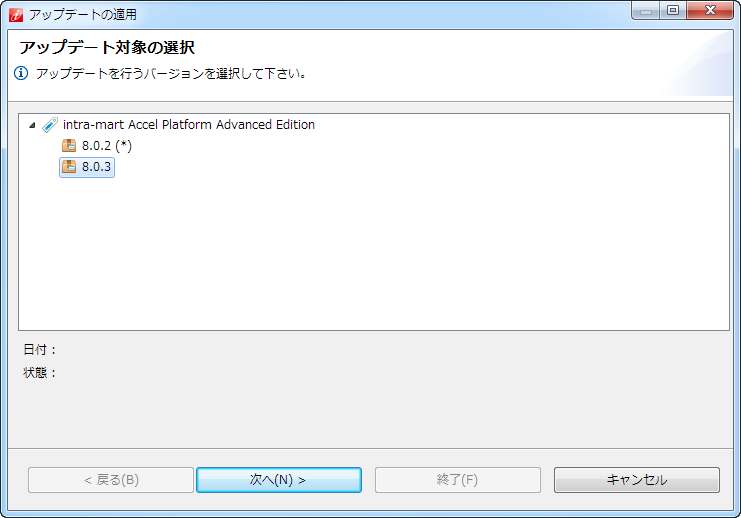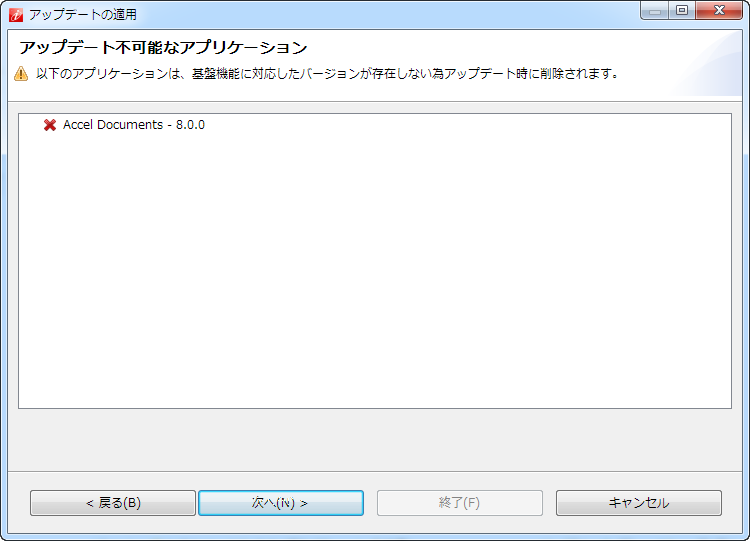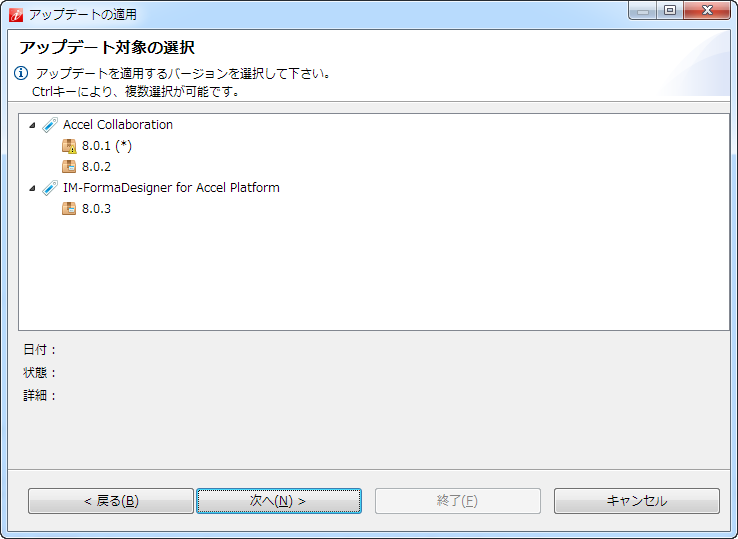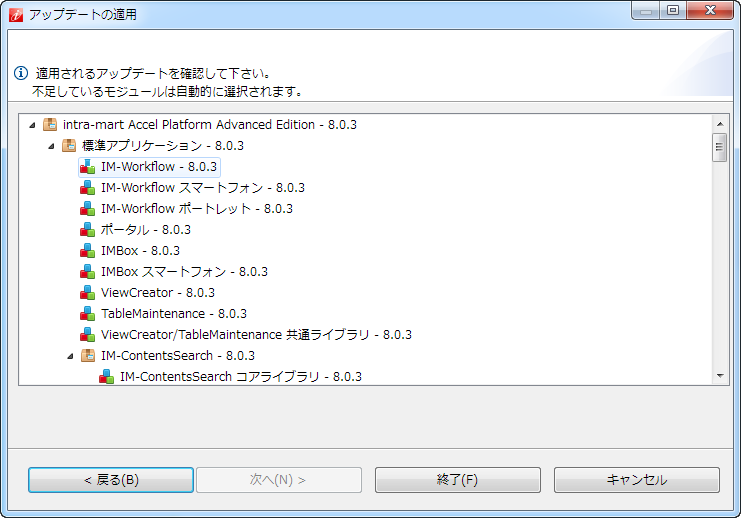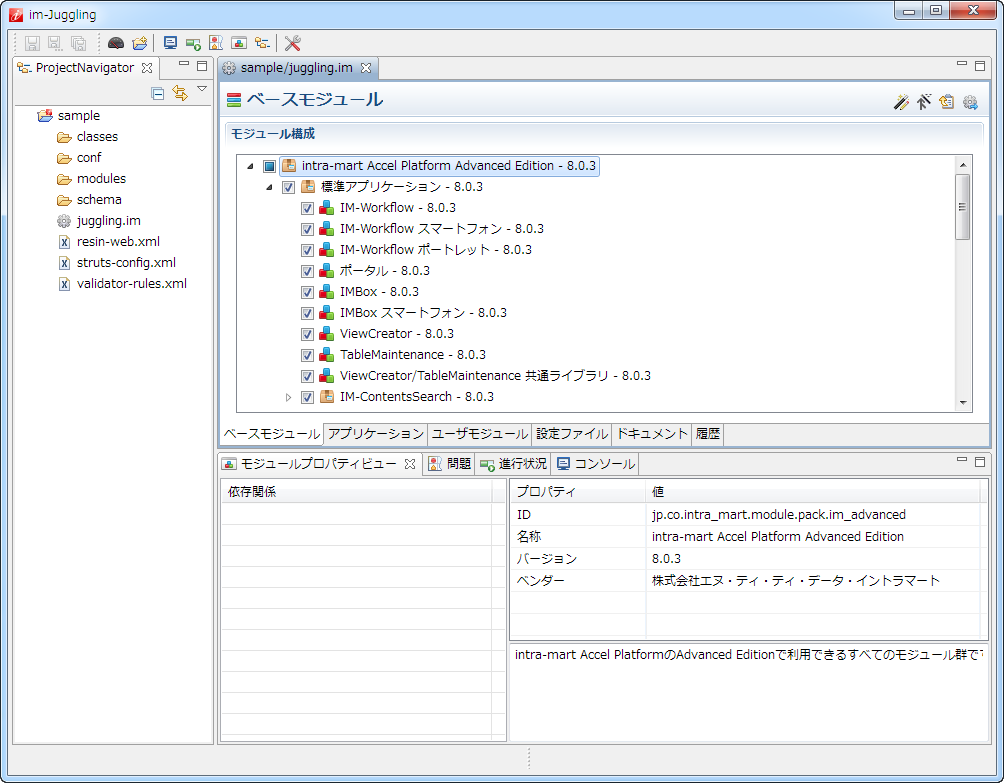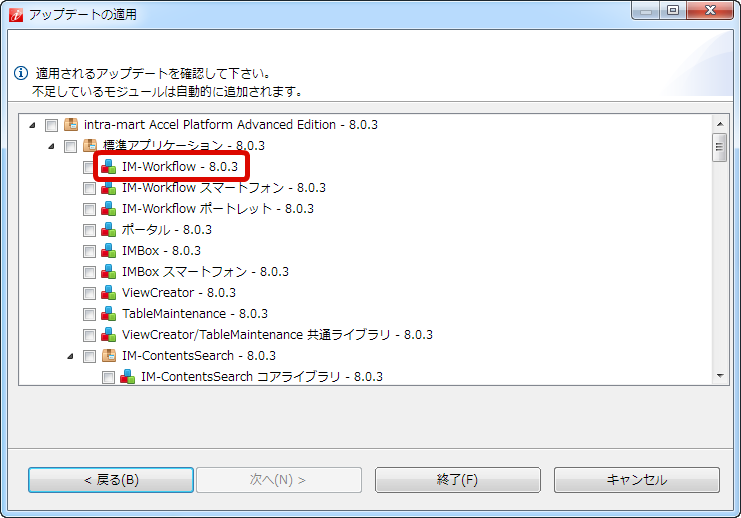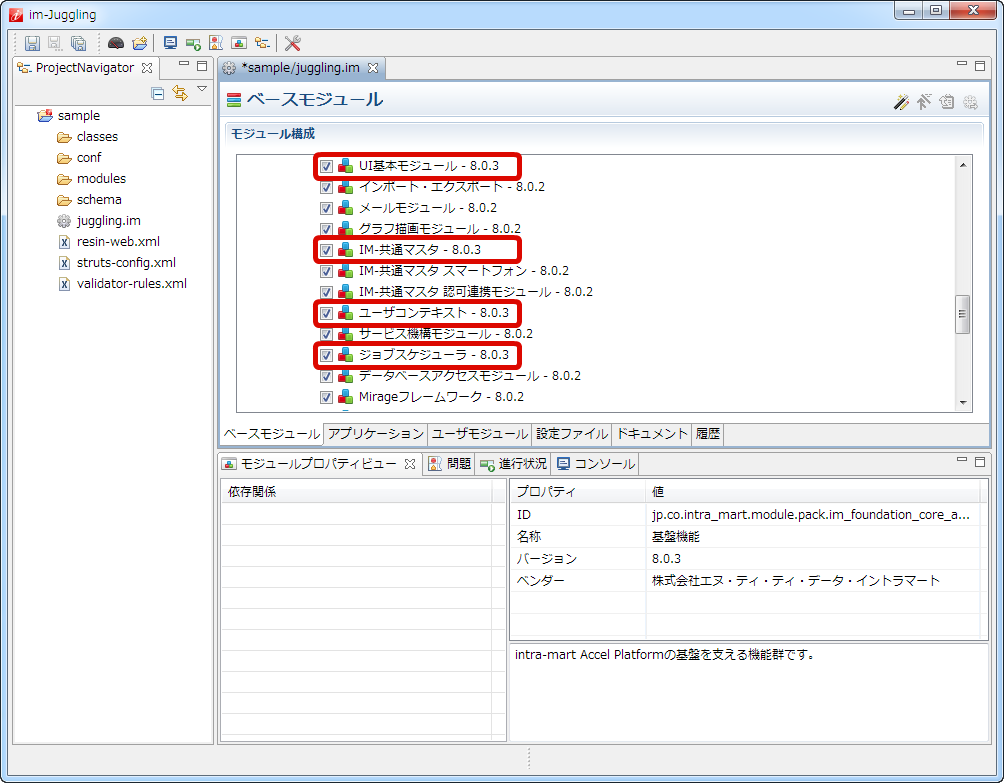モジュールのアップデート¶
項目
アップデート対象の選択とWARファイルの作成¶
前述の「古いリポジトリ情報の削除」を実施している事が前提です。
画面右上の「アップデート」アイコンをクリックします。
注意
既存モジュールのバージョンがすべて同一の場合(上図では「8.0.2」を指します)、同一バージョン(「8.0.2(*)」)に対して適用できるモジュールは存在しません。同一バージョン(「8.0.2(*)」)を選択しても、一覧には表示されません。アップデート内容を確認し「終了(E)」をクリックします。
アップデート情報を取得し、既存プロジェクトのモジュール情報が変更されます。
アップデート対象がプロジェクトに反映されます。
設定ファイルの編集(アップデートによる設定項目のメンテナンス)¶
WARファイルの出力¶
WARファイルのアンデプロイ¶
Resin の更新¶
コラム
最新版の Resin は製品メディアイメージ/Products/tools/iAP/Resinディレクトリもしくは、次のサイトよりダウンロードして利用する事ができます。各種ダウンロード(zipファイル)※ダウンロードには保守契約時に配布されたIDとパスワードが必要となります。
コラム
必要に応じて、Windowsサービスの解除、Linuxデーモンの解除が必要です。詳細は、 複数のIPアドレスが設定されている場合 や 複数のIPアドレスが設定されている場合 を参照してください。コラム
既存の Resin 環境は以後利用する事はないため、必要に応じて退避等を行ってください。コラム
必要に応じて、Windowsサービスの登録、Linuxデーモンの登録が必要です。詳細は、 Windowsサービスへの登録 や Linuxデーモンへの登録 を参照してください。注意
Resin 以外の Web Application Server においてシステム要件の改変が発生した場合、各製品の更新方法については、各製品ベンダから提供されているドキュメントを参照してください。データベース製品についても同様です。
WARファイルのデプロイ¶
テナント環境セットアップ¶